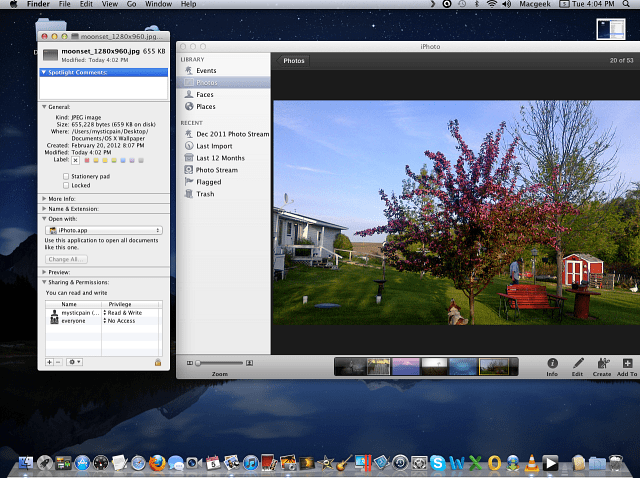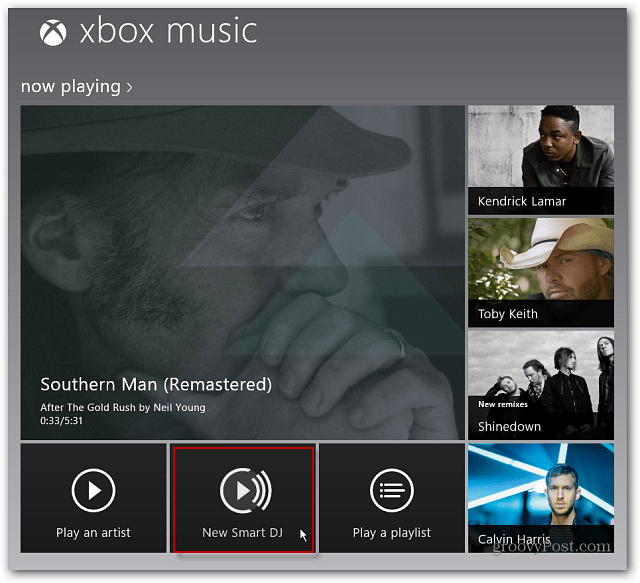Ny! Excel 2013 Gør det muligt at se regneark side om side i separate Windows
Microsoft Office Excel 2013 / / March 19, 2020
At se regneark side om side i Excel har altid været lidt akavet. Men Excel 2013 sætter hvert regneark i sit eget vindue, hvilket gør denne opgave meget lettere.
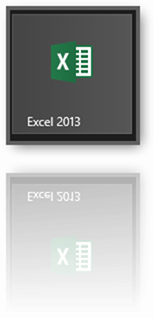 Hvis du har overvejet en opgradering til Office 2013 fra Office 2007 eller Office 2010, er der en funktion, der bestemt er værd: Excel 2013 viser nu flere åbne regneark i deres eget vindue, så du kan se dem side om side, klikke dem på hver side af skærmen, etc. Du kunne tro, at muligheden for let at sammenligne arbejdsbøger side om side ville have gjort det til en af de otte større udgivelser i de sidste 28 år. Men det faktum, at vi skulle skrive en tutorial om Sådan får du vist Excel 2010-regneark side om side for sammenligning beviser, at funktionaliteten ikke var nøjagtigt intuitiv.
Hvis du har overvejet en opgradering til Office 2013 fra Office 2007 eller Office 2010, er der en funktion, der bestemt er værd: Excel 2013 viser nu flere åbne regneark i deres eget vindue, så du kan se dem side om side, klikke dem på hver side af skærmen, etc. Du kunne tro, at muligheden for let at sammenligne arbejdsbøger side om side ville have gjort det til en af de otte større udgivelser i de sidste 28 år. Men det faktum, at vi skulle skrive en tutorial om Sådan får du vist Excel 2010-regneark side om side for sammenligning beviser, at funktionaliteten ikke var nøjagtigt intuitiv.
Heldigvis, med Excel 2013, er der ingen grund til at stå rundt i View-båndet. Åbn blot to Excel-regneark og klik dem på hver side af skærmen. Let!
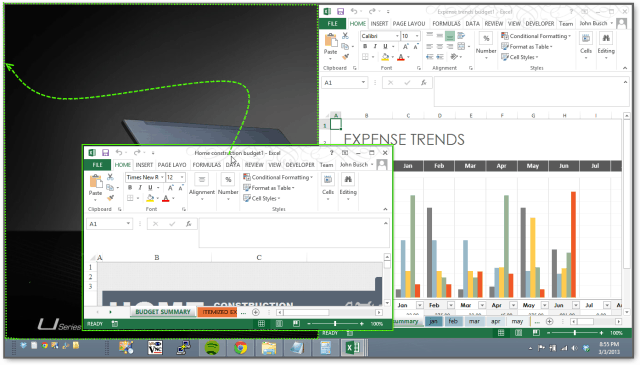
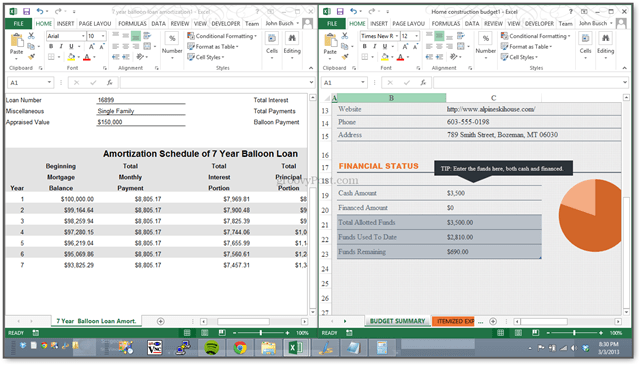
Visbåndet er stadig tilgængeligt, ligesom det er Udsigt side om side mulighed. For at bruge det skal du åbne to regneark og derefter klikke på Vis -> Vis side ved side.
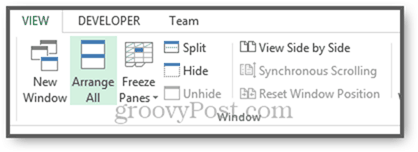
Som standard arrangerer dette dine vinduer vandret.
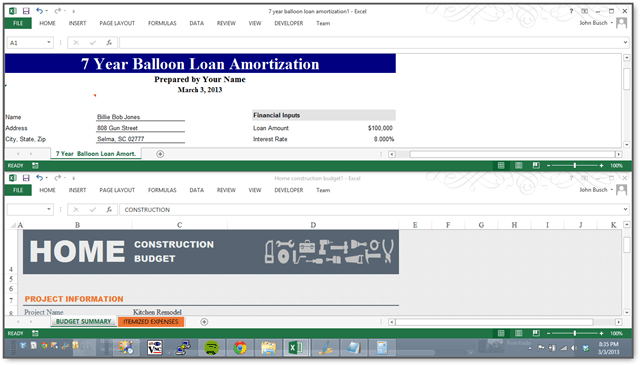
Det kan være nødvendigt at kollapse båndet (CTRL + F1) for at få lidt mere visningsplads.
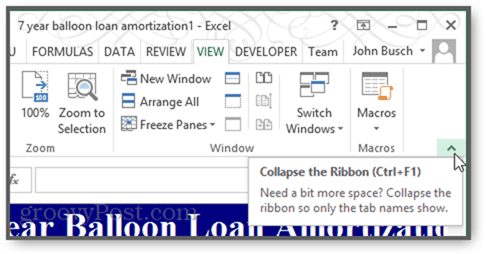
Klik på for at arrangere vinduerne anderledes Arranger alle.
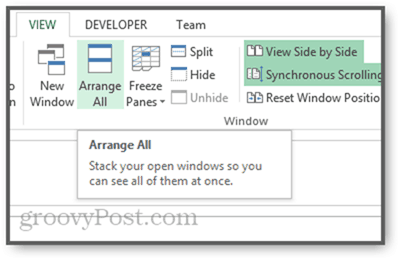
Dette giver dig et par forskellige muligheder: flisebelagt, vandret, lodret og kaskade.
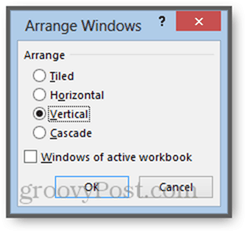
Mens du er her, kan du også prøve Synkron rulning. Dette synkroniserer din windows rullebjælke, så du kan rulle dem begge på én gang. Du må have Udsigt side om side aktiveret for at dette fungerer.
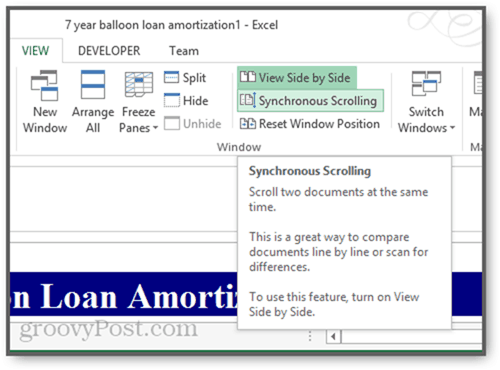
Konklusion
Okay, givet, denne funktion er ikke nøjagtigt banebrydende. Men hvis du vidste, hvor mange gange nogen på mit kontor har spurgt "Hvordan pokker ser du to Excel-regneark på én gang?" så vil du sætte pris på denne subtile, alligevel meget tiltrængte ændring lige så meget som jeg gør.